
去年蘋果發佈iPhone6/6 Plus爆發了 TLC 與 MLC 顆粒議題,雙方人馬爭的你死我活,不過隨著6s/6s Plus推出後,也就沒人在計較這問題,不過還是有少數用戶想瞭解自己手上的6s/6s Plus到底是 TLC 還是 MLC 顆粒記憶體,就有網友製作了一款工具可以讀取設備硬體訊息,讓你可知道你的CPU、顆粒、記憶體廠牌,不過還是要提醒大家小心使用,如果不在意就不需要檢測,避免又會造成心情鬱悶。
MLC、TLC 差異
MLC:全名為多階儲存單元(Multi-Level Cell,MLC)可以在每個儲存單元內儲存2個以上的資訊位元,其「多階」指的是電荷充電有多個能階(即多個電壓值),如此便能儲存多個位元的值於每個儲存單元中。藉由每個儲存單元可儲存更多的位元,MLC快閃記憶體可降低生產成本,但比起SLC快閃記憶體,其傳輸速度較慢,功率消耗較高和儲存單元的壽命較低,因此MLC快閃記憶體技術會用在標準型的記憶卡。
TLC:全名為三階儲存單元(Triple-Level Cell, TLC),這種架構的原理與MLC類似,但可以在每個儲存單元內儲存3個資訊位元。TLC的寫入速度比SLC和MLC慢,壽命也比SLC和MLC短,大約1000次。現在,廠商已不使用TLC這個名字,而是稱其為3-bit MLC。
檢查工具支援度
支援iPhone6以上機種
下載檢查工具教學
Step 1. 透過Safari app進入「http://www.pgyer.com/tlccheck」
Step 2. ▼ 進入後請填入密碼「0000」,點下「立刻進入」,(右圖)接下來點選「點擊安裝」來進行安裝該款APP。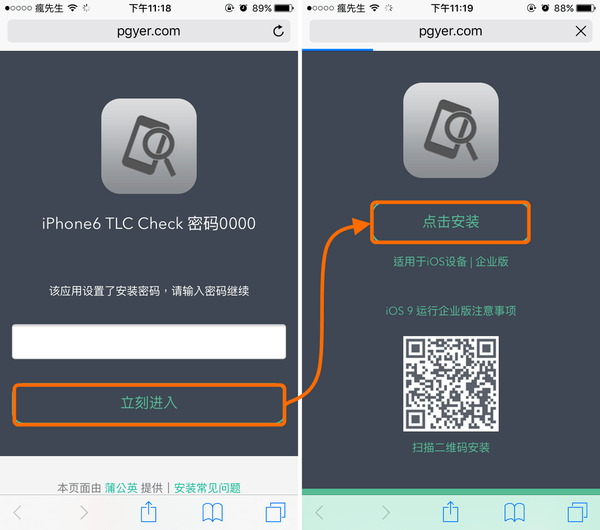
Step 3. ▼ 會跳出是否真的要安裝?請點選「安裝」繼續,(右圖)安裝完畢後會在iOS主畫面上看見「TLCCheck」app,開啟時會提示這是尚未信任企業級開發人員,點下「取消」,往下繼續看,將會教你如何解決這問題。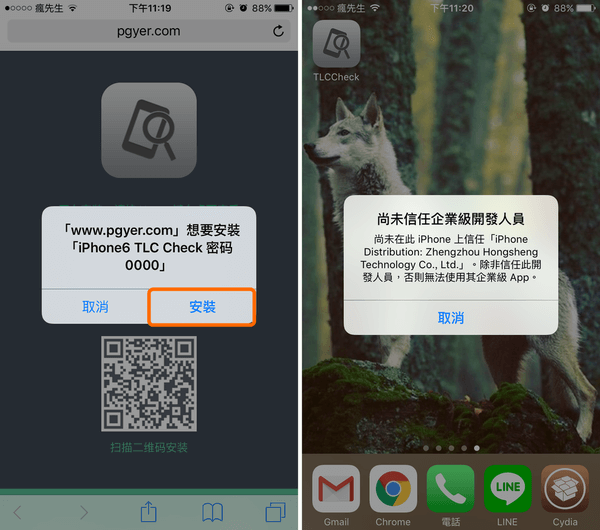
解除檢查工具無法開啟教學
Step 1. ▼ 會此方法也同樣適用於iOS9上安裝其他網頁下載的企業App,到「設定」>「一般」>「描述檔」內會看見剛所下載的企業版App描述檔名稱,點下「Zhengzhou Hongheng Technology..」。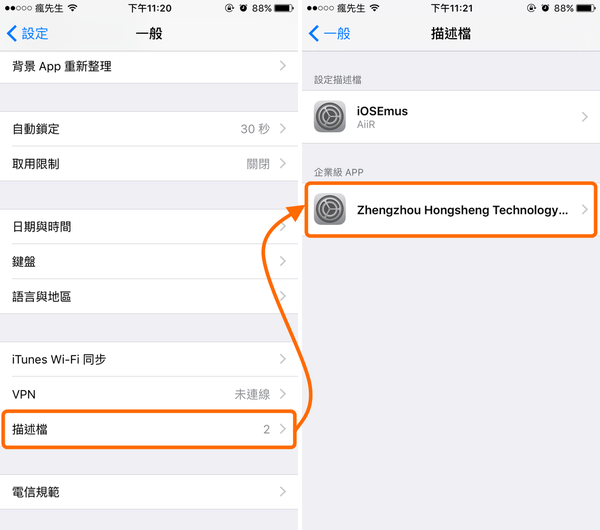
Step 2. ▼ 再點下「信任 (企業App名稱)」,(右圖)會跳出示否真的要讓該款App取用您的資料,點「信任」繼續。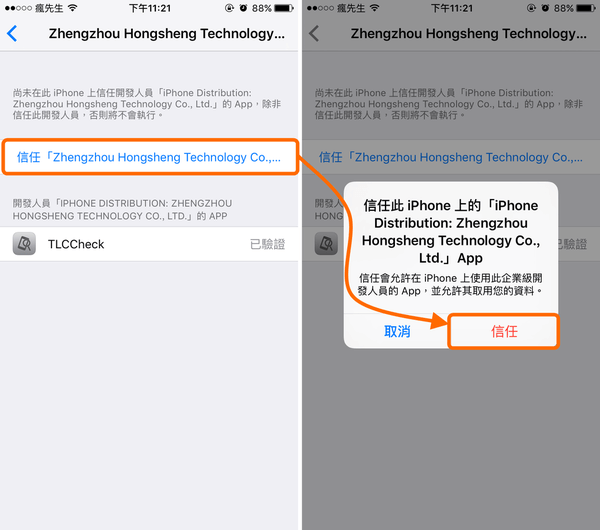
檢查工具教學
Step 1. ▼ 這裡要提醒一下大家,希望大家都要提高警覺心,從非AppStore上下載的App都有被竊取資料風險,降低資料被回傳,建議請先開啟「飛航模式」後,再點開「TLCCheck」,(右圖)就能看見型號、CPU製造商、記憶體顆粒與記憶體製造商,其中我們看NAND Type那行數據就知道是TLC還是MLC。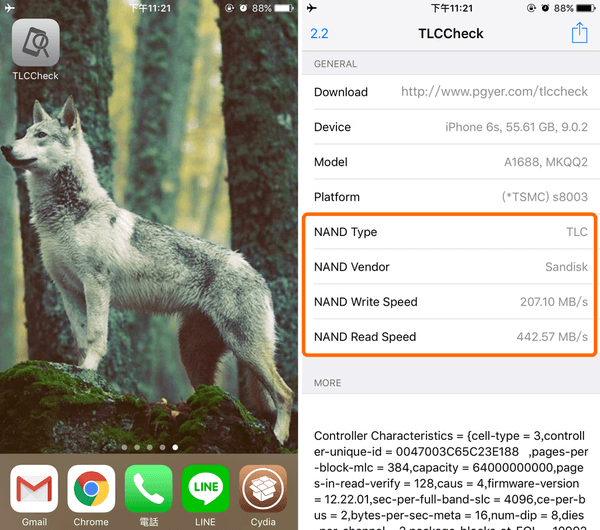
Step 2. ▼ 查好後,就可以將該款「TLCCheck」App 刪除,留者也沒作用,又不會突然又變成MLC顆粒是吧?所以就刪除了吧!刪除後就可以關閉飛航繼續正常使用。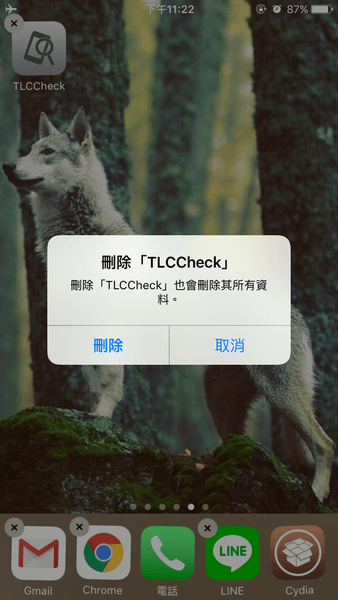
最後知道是比較差的TLC也不用灰心?賣二手價也並不會比較高,就平常心使用,對於網路的言論和測試看看就好,可看看最近也越來越多產品都在使用TLC,例如固太硬碟也開始再使用,用在一般手機用戶上絕對是綽綽有餘。
喜歡這篇文章教學,後續也想了解更多Apple資訊、iPhone、Mac、3C隱藏技巧,歡迎追蹤 iOS.iMFB粉絲團、iOS.iM[email protected]、Telegram、Instagram以及 訂閱YouTube頻道,將會有更多非常實用的技巧教學分享給大家。
標籤: 6s MLC6s TLCiPhone6s Plus TLC MLCiPhone6s TLC MLC